

作者:Vernon Roderick, 最近更新:September 14, 2023
無論您需要的原因是什麼 將 Android 短信傳輸到 PC,毫無疑問是非常重要的。 畢竟,短信是我們用於溝通或查詢等重要內容的工具。 然而,做到這一點並不容易。
雖然有很多應用程序可以傳輸視頻或照片等文件,但能夠傳輸消息的工具卻相當罕見。
本文將向您展示四種可能對您有所幫助的工具 將 Android 短信傳輸到 PC。 讓我們從我認為其中最好的開始。
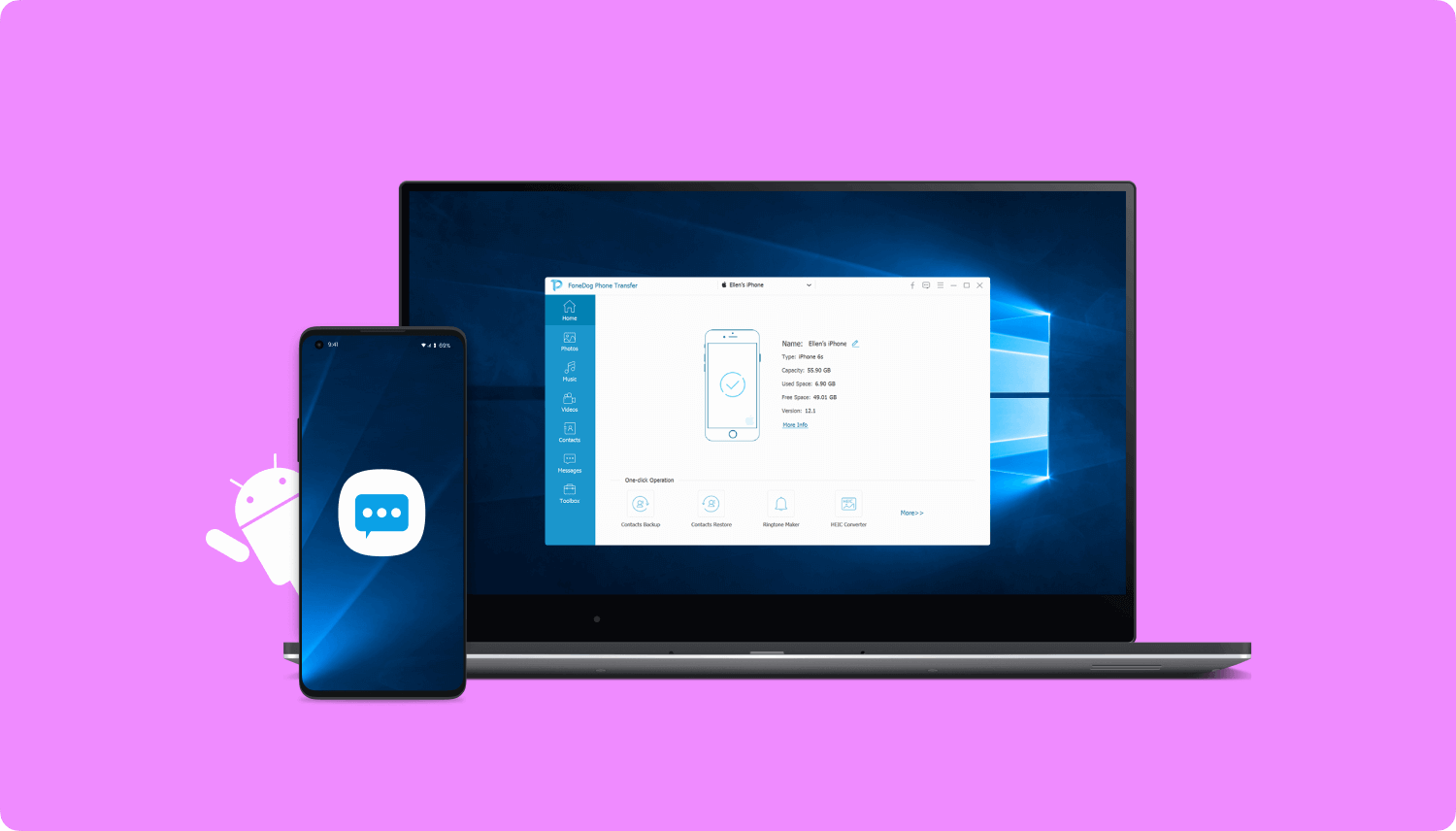
我們專注於手機編碼程序,開發了一個易於使用且每個人都可以使用的出色工具。
檢查這個: 下載 FoneDog電話轉移 輕鬆安全地將 Android 短信傳輸到 PC。 這絕對是安全、高效的。 如果您想自己完成這一切,我們還在下面為您收集了一些常見的解決方案。
手機數據傳輸
在iOS,Android和Windows PC之間傳輸文件。
輕鬆地在計算機上傳輸和備份短信,聯繫人,照片,視頻,音樂。
與最新的iOS和Android完全兼容。
免費下載

如何將 Android 短信傳輸到 PC 使用移動應用程序將 Android 短信傳輸到 PC使用 Google 將 Android 短信傳輸到 PC使用官方應用程序將 Android 短信傳輸到 PC(僅限三星)結論
傳輸消息的最佳工具是 FoneDog電話轉移,並且有很多原因可以解釋為什麼。
手機數據傳輸
在iOS,Android和Windows PC之間傳輸文件。
輕鬆地在計算機上傳輸和備份短信,聯繫人,照片,視頻,音樂。
與最新的iOS和Android完全兼容。
免費下載

FoneDog Phone Transfer是一個桌面工具,這意味著它只能在桌面上運行,特別是在Windows PC上。 但是,它能夠在 iOS 和 Android 之間傳輸文件。 它支持傳輸照片、視頻,但最重要的是,它可以傳輸消息。
以下是有關如何操作的簡單步驟 將 Android 短信保存到計算機:

使用 USB 線將 Android 設備連接到 Windows PC。 確保 FoneDog 電話傳輸 軟件已打開。 在該工具的主界面上,您將能夠看到有關已連接的 Android 設備的信息。
On the left side main interface, you should be able to see a list of file types. These include 照片, 音樂, 影片, 往來 及 消息。 選擇 消息 從文件類型列表中提示軟件掃描適當的文件。
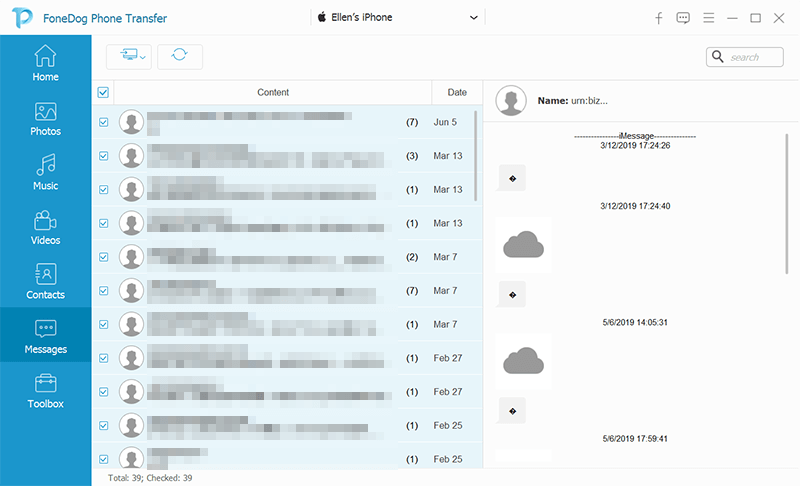
軟件完成消息文件掃描後,您將能夠從窗口右側看到文件列表。 只需單擊您要傳輸的消息即可選擇它們。 完成選擇後,單擊 導出到PC 頂部菜單欄中的按鈕。
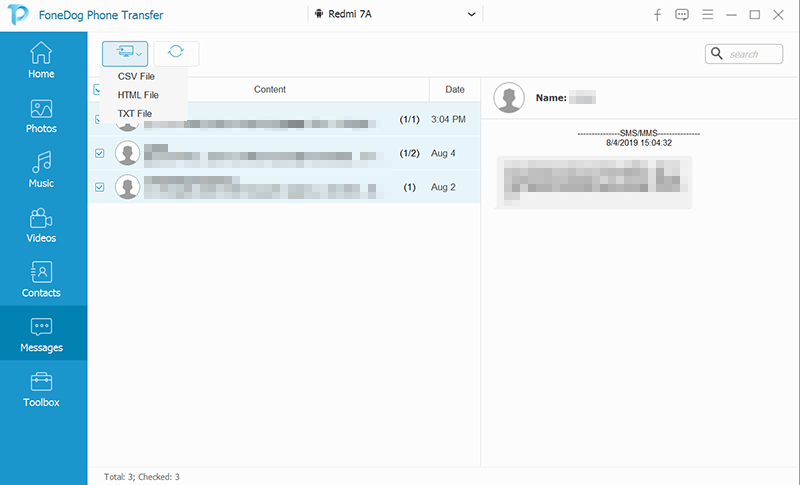
你將能夠 將 Android 短信傳輸到 PC 用這種方法很容易。 它簡單但非常有效,使其成為最好的工具之一。
不過,如果您不太習慣使用 PC,更不用說桌面工具,我建議您改用移動應用程序。 儘管如此,它們都非常有效。
一流的移動應用程序之一,可讓您 從 Android 下載短信 是短信備份和恢復。
顧名思義,SMS 備份和恢復允許您創建僅包含 SMS 的備份,並從這些備份進行恢復。 它基本上將您的所有短信編譯到一個文件中,以便您可以輕鬆地將其作為備份存儲在任何存儲驅動器中。
因此,這很容易,因為您只需創建備份並將備份文件傳輸到 PC 即可 將 Android 短信傳輸到 PC.
請按照以下步驟操作,以便您可以 將 Android 短信傳輸到 PC:
此時,備份文件,或者簡而言之,您的所有短信現在都將以文件的形式存在於您的手機中。 現在您唯一需要做的就是將它們傳輸到 PC。
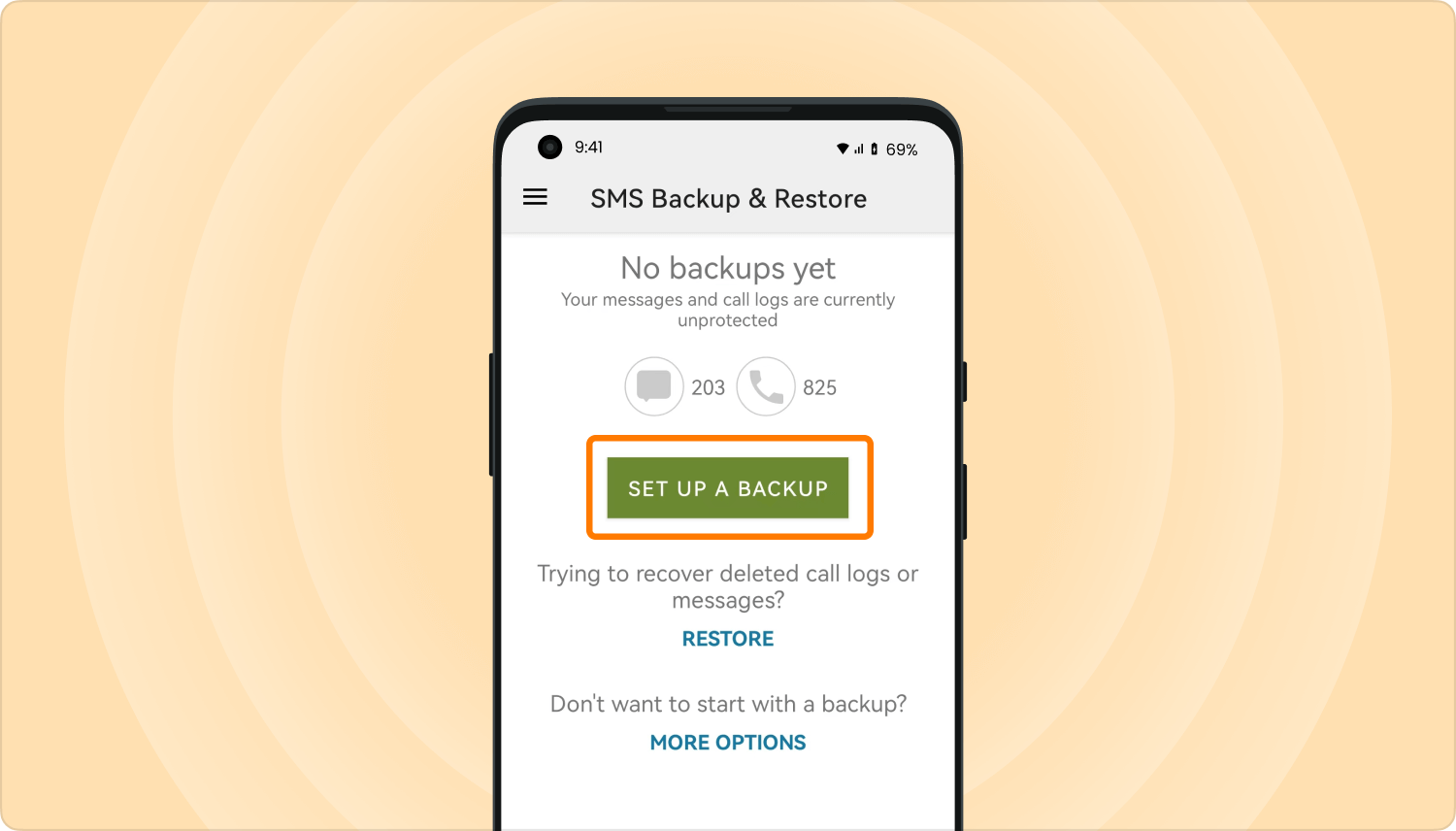
您現在已經成功學會瞭如何 將 Android 短信傳輸到 PC。 正如您所看到的,這有點困難,但肯定是可行的。
使用短信備份和恢復時您可能注意到的另一件事是您可以選擇將備份文件存儲到 Google 中。 然而,雖然它可能相關,但這不是我們現在要做的。
我們要做的是將所有重要文件備份到 Google,並在您的 PC 上訪問這些文件,以便您可以 將 Android 短信傳輸到 PC.
以下是您需要執行的步驟:
這將創建以下文件的備份:(1) 應用程序數據、(2) 通話記錄、(3) 聯繫人、(4) 設備設置和 (5) 短信。 備份文件將出現在您的 Google 雲端硬盤上。
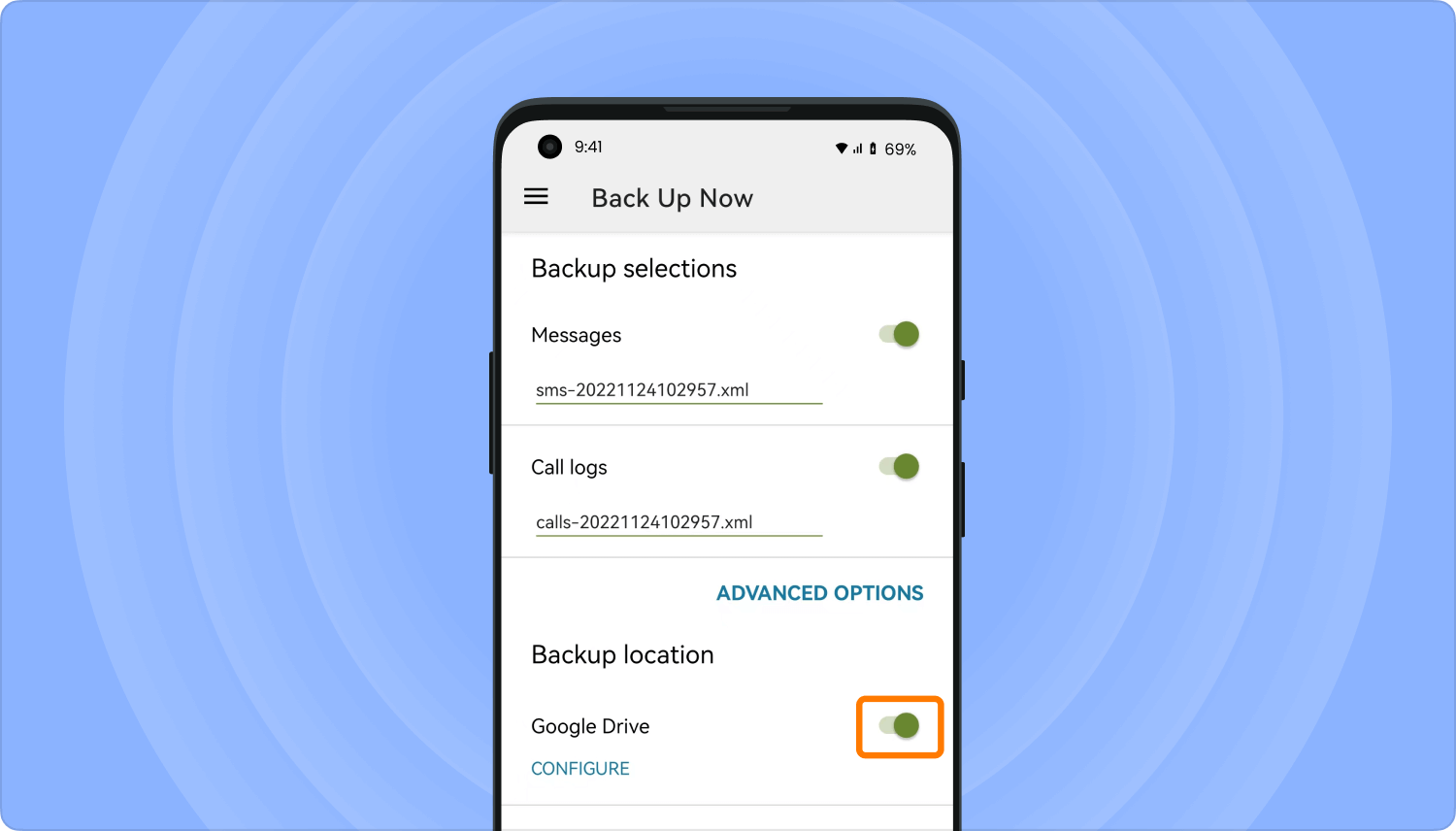
你現在已經學會瞭如何 將 Android 短信傳輸到 PC 在Google的幫助下使用Android的內置功能。 您可以放心,這是可靠的,因為我們直接使用 Google 的功能。
您可以從 Google Drive 主頁訪問備份。 它們就像平台內的任何其他文件一樣可以下載。
不幸的是,這也需要您有互聯網連接。 因此,最後一種方法將採用有線方法來 將 Android 短信傳輸到 PC.
Samsung Kies 是您 PC 上可用的另一個應用程序。 這是一款專為三星用戶開發的應用程序,因此,如果您擁有其他品牌的智能手機,我建議您看看其他地方。
無論哪種方式,開發 Samsung Kies 的主要原因是為了讓您可以在智能手機和 PC 之間建立連接。
換句話說,它是三星用戶想要的完美工具。 將 Android 短信傳輸到 PC。 以下是您需要遵循的步驟:
注意: Samsung Kies 工具應在連接後立即顯示有關設備的信息。
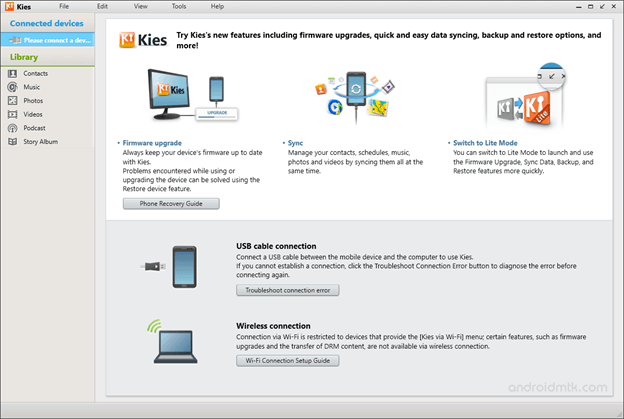
這應該可以讓你 將 Android 短信傳輸到 PC,但它僅適用於三星設備。 因此,如果您不使用三星,您應該尋找其他地方。 無論哪種方式,它都是一個非常好的選擇,類似於 FoneDog Phone Transfer。
你不是唯一想要的人 將 Android 短信傳輸到 PC。 有幾個像你這樣的人。 就像你一樣,他們也在努力做到這一點。 然而,事實並非如此。 事實上,這應該很容易。
通過本指南,您應該能夠 將 Android 短信傳輸到 PC 非常簡單地。 畢竟,您可以獲得四種易於使用且非常有效的工具的幫助。 希望這能幫助您通過短信實現您想要的一切。
發表評論
留言
熱門文章
/
有趣無聊
/
簡單難
謝謝! 這是您的選擇:
Excellent
評分: 4.8 / 5 (基於 61 個評論)